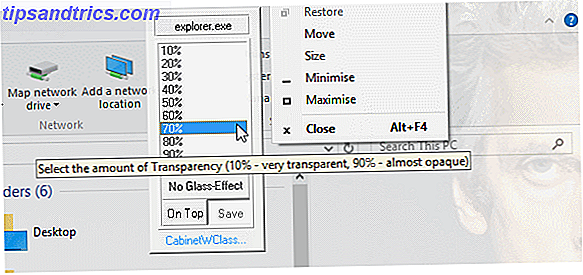Du ville have troet, at verden var ved at komme til en ende Hvorfor jeg er færdig med Windows [Udtalelse] Hvorfor jeg er færdig med Windows [Udtalelse] Microsoft lavede en meddelelse denne uge, der virkelig har tippet mig over kanten. Det er det sidste i en række bevægelser faktisk; men det er det. Jeg er færdig. Jeg skifter alle mine Windows-maskiner ... Læs mere, da James opdagede, at Windows Home Server - Microsofts $ 50 sat-og-glem-netværksoplagringsløsning - blev ydet til fordel for en langt dyrere efterfølger. Heldigvis opdagede han hurtigt, at alt håb ikke var tabt takket være Amahi, en gratis Linux-baseret hjemmeserver.
Du ville have troet, at verden var ved at komme til en ende Hvorfor jeg er færdig med Windows [Udtalelse] Hvorfor jeg er færdig med Windows [Udtalelse] Microsoft lavede en meddelelse denne uge, der virkelig har tippet mig over kanten. Det er det sidste i en række bevægelser faktisk; men det er det. Jeg er færdig. Jeg skifter alle mine Windows-maskiner ... Læs mere, da James opdagede, at Windows Home Server - Microsofts $ 50 sat-og-glem-netværksoplagringsløsning - blev ydet til fordel for en langt dyrere efterfølger. Heldigvis opdagede han hurtigt, at alt håb ikke var tabt takket være Amahi, en gratis Linux-baseret hjemmeserver.
James 'originale guide Sådan opretter du en hjemmeserver med Amahi [Linux] Sådan opretter du en hjemmeserver Med Amahi [Linux] Læs Mere bliver lidt nu, efter at være skrevet i begyndelsen af 2011. Det fokuserede helt på ved hjælp af Fedora 12, men Amahi er nu blevet sendt til Ubuntu. I modsætning til James har jeg ikke nogen ekstra tårn-pc'er, der ligger rundt, og så skal jeg være ressourcefuld og bruge hvad der er tilgængeligt for mig - en gammel Dell bærbar computer.
Hvis du har tænkt på at gøre et sted for forbedring af hjemmet for nylig, hvorfor ikke starte med din helt egen hjemmeserver?
Opsætningen
I stedet for Fedora 12 (eller Fedora 14, eller 16 som er den nuværende understøttede version til Amahi) skal jeg bruge Ubuntu. Som ex-Ubuntu-bruger er jeg allerede bekendt med operativsystemets brugerflade, layout og nogle terminalkommandoer. Hvis du slet ikke er bekendt med Linux, så bekymre dig ikke for meget, er Ubuntu et godt valg for begyndere, da det har til formål at være så enkelt og nemt at bruge som Linux får. Jeg skal bruge version 12.04 LTS, som vil blive understøttet indtil i april 2017 (LTS står for langsigtet support).
Den hardware, jeg bruger, er en gammel Dell-bærbar computer, en Studio 1537, der skal være præcis, selvom jeg indrømmer, at det ikke nødvendigvis er den ideelle maskine til en server. Laptopopbevaring er ikke meget udvidelig, de fleste foretrækker gamle tårn-pc'er, da de giver rigeligt plads til ekstra harddiske. En fordel, den bærbare computer har, er imidlertid et batteri, der fungerer som en uafbrydelig strømforsyning (UPS), hvis strømmen fejler.

Begrænsninger og USB-overførselshastigheder til side, den bærbare computer bruges ikke til noget overhovedet i øjeblikket og så brug er bedre end slet ingen brug. Ubuntu er også et godt valg for denne bærbare computer, som om jeg nogensinde har brug for at "gøre" noget med det, så er der en brugbar Linux distro installeret, klar til at gå. Hvis du kigger på din gamle pc som en potentiel Amahi-hjemmeserver, så sørg for at du har fået følgende specifikationer dækket:
- 512 MB eller mere af RAM
- En 1 GHz 32-bit eller 64-bit processor
- 4 GB diskplads (selvom du vil have mere til opbevaring)
Bemærk: Amahi kræver en ren Ubuntu-installation, og vil ikke nødvendigvis arbejde med en eksisterende Ubuntu-installation. Det anbefales stærkt, at du formaterer og geninstallerer OS, selvom du har en eksisterende Ubuntu-maskine, du gerne vil bruge.
Da jeg er en Mac-bruger, downloadede jeg en Ubuntu .ISO på min primære OS X-maskine og brugte UNetbootin til at "brænde" billedet til en ekstra 2GB USB-stick. Programmet meddelte mig, at disken ikke kunne startes på en Mac, hvilket er noget at huske på, hvis du bruger en gammel Mac som server (selvom det ikke er for gammelt, understøtter Amahi ikke PowerPC-arkitekturen). Hvis du har brug for at lave et USB-drev, der starter på en Mac, skal du undersøge Ubuntu-dokumentationen.

Når du har fået din kopi af Ubuntu klar, er du god til at gå, tænde din snart-til-server og sørg for, at USB-opstart er aktiveret i dit BIOS (se her for nyere UEFI Windows 8-maskinvejledninger Sådan får du adgang til BIOS på en Windows 8-computer Sådan får du adgang til BIOS'en på en Windows 8-computer Windows 8-forenklet adgang til BIOS Du behøver ikke at huske en nøglekombination, du kan bare bruge menuen Startmenu i Windows 8. du hvordan. Læs mere).
Installation af Ubuntu & Amahi
Den første ting, du ser, når du starter USB-stikket, er UNetbootin bootloader, som giver dig mulighed for at prøve eller installere Ubuntu samt kontrollere din disk for fejl og et par andre muligheder. Vælg Installer Ubuntu og vent på, at installationsproceduren skal indlæses. Vælg først dit sprog, og når du bliver bedt om det, skal du ikke bekymre dig om at oprette forbindelse til internettet til opdateringer, da Amahi fungerer bedst ved at bruge standardinstallationen.

Når du bliver spurgt, hvordan du vil installere Ubuntu (enten sammen med et eksisterende operativsystem, erstatter det eksisterende operativsystem eller brugerdefineret), skal du vælge enten erstatte eller tilpasse. Da din server vil blive overladt til sine egne enheder for det meste af tiden, er dobbeltstart er meningsløst. Jeg valgte at bruge hele tilgængelig 320GB til min server, og for nemheds skyld skabte jeg kun den ene partition. Ubuntu vil som standard formatere denne partition til EXT4, et Linux-indbygget filsystem. Bare rolig om dette, Amahi elsker EXT4.
Tilføj din tidszone, tastaturlayout og konfigurér standardbrugerkontoen med et computernavn, brugernavn og kodeord, du vil genkende og huske. Hit Fortsæt og se Ubuntu-installationen, husk at tage USB-stikket ud, når det er færdigt og starte i OS for første gang. Næste er det på tide at installere Amahi, som vi skal gøre ved at bruge terminalen.

Bemærk: Amahi kan ikke afinstalleres, hvilket betyder, at man skal komme tilbage til en ren Ubuntu, og du skal formatere og installere OS igen. Som tidligere nævnt kræves en ny installation af Ubuntu inden installation af Amahi.
På et tidspunkt vil du blive bedt om din "installationskode". For at få en installationskode, gå til Amahi.org og registrer en konto. Du bliver bedt om din netværksgateway IP (din routeradresse, normalt 192.168.0.1) og din faste HDA's faste interne IP-adresse (det er den server, du installerer Amahi på). Du skal opsætte en fast adresse i din router, processen afhænger af producenten, men en simpel søgning skal hjælpe dig. Amahi anbefaler, at du slukker for DHCP (automatisk IP-tildeling) på din router, men det er ikke altid nødvendigt, og i mit tilfælde forlod jeg det uden problemer.

Derefter bliver du bedt om at oprette dit lokale DNS-domæne, hvilket er et domæne, som du kan bruge internt i dit netværk for at få adgang til serveren. Vælg noget kort, unikt og ikke det samme som ethvert websted, du ønsker at få adgang til. Jeg valgte "server.hda", men er velkommen til at lave din egen.

Endelig klik på knappen Opret din HDA-profil, og noter din installationskode.
Før du installerer Amahi skal du forbinde Ubuntu til dit netværk, enten ved hjælp af et Ethernet-kabel eller god gammel Wi-Fi. Modstå trangen til at downloade dine yndlingsbrowsere, codecs og andre add-ons eller opdatere Ubuntu lige endnu. Når du er tilsluttet, skal du klikke på Ubuntu-logoet eller trykke på din Windows-tast og skrive "terminal" efterfulgt af indtastning for at starte kommandolinjegrænsefladen og indtaste følgende:
wget http://u12.amahi.org/install-amahi

Dette vil downloade Amahi installationsfilerne og derefter starte installationen ved at skrive:
sh install-amahi
På dette tidspunkt skal du indtaste din installationskode, som du oprettede tidligere, efterfulgt af din serverens administratoradgangskode.

Nu kan du læne dig tilbage og se Amahi install, hvilket kan tage et stykke tid. Der er meget at installere, herunder serversoftwaren, MySQL, storage pooling, Samba og HTTP servere og meget mere. Nu kan det være en god tid at justere mine strømpræferencer, så min nye server slog sig ikke af, når den blev lukket uden tilsyn eller (hvis du bruger en bærbar computer), når du lukker låget.

Når din installation er færdig, skal du genstarte i henhold til instruktionerne i Terminal-vinduet (det er knappen øverst til højre, hvis du ikke tidligere har brugt Ubuntu).

Sørg for at du forbinder med din standard netværksenhed, "eth0", som sandsynligvis vil være din Ethernet-port. Deaktiver alle trådløse indstillinger, og kontrollér dine netværksindstillinger for at sikre, at den statiske IP-, MAC-adresse og så videre stemmer overens. Jeg brugte lang tid kun fejlfinding af min server for at finde ud af, at det var under det faktum, at trådløs stadig var aktiveret og forårsagede problemer.

Ved genstart vil du bemærke to nye ikoner på dit skrivebord. Dobbeltklik på Amahi Dashboard for at starte den webbaserede opsætning i Firefox. Log ind ved hjælp af brugernavnet og adgangskoden, du oprettede, da du installerede Ubuntu, ingen anden adgangskode eller brugerkombination vil fungere. Herfra er du fri til at styre Amahi, oprette brugere, dele og installere apps.

Din server skal være synlig på netværket allerede, hvis ikke rådfør dig med følgende ressourcer for yderligere hjælp:
- Amahi Wiki
- Amahi Support Forums
- HDA Interactive Network Troubleshooter
Sørg også for at tjekke disse artikler om at tilføje apps, aktier og andre handlinger med Amahi:
- Tilføjelse af en harddisk til din Amahi Home Server (Fedora) Opsætning af en Amahi Home Server - Tilføjelse af et drev til din server [Linux] Konfiguration af en Amahi Home Server - Tilføjelse af et drev til din server [Linux] Læs mere
- Opsætning af filduplikationer, gråhull og applikationer Amahi Home Server - Opsætning af filduplikationer og udforskning af App Store Amahi Home Server - Opsætning af filduplikationer og udforskning af App Store Læs mere
Har du en hjemmeserver? Brugte du Amahi? Enhver favorit apps? Tilføj dine tanker i kommentarerne nedenfor.

![Har du brug for en let musikafspiller uden at ofre funktioner? Clementine! [Cross-Platform]](https://www.tipsandtrics.com/img/windows/743/need-lightweight-music-player-without-sacrificing-features.png)
![Midori: En af de mest lette browsere omkring [Linux og Windows]](https://www.tipsandtrics.com/img/windows/754/midori-one-most-lightweight-browsers-around.jpg)